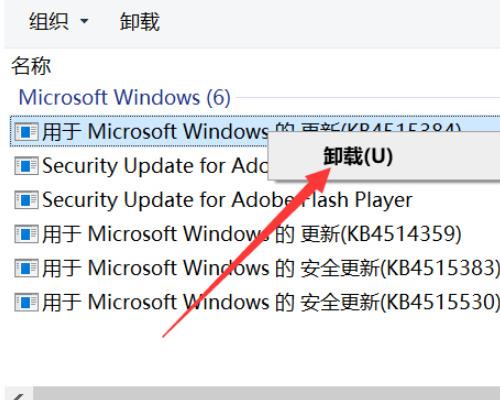近日,自由互联小编在使用Windows10系统时,遇到了宽带网络连接不上的问题。在使用宽带功能时,系统提示“无法连接到宽带连接,调制解调器(或其他连接设备)报告了一个错误”。为
近日,自由互联小编在使用Windows10系统时,遇到了宽带网络连接不上的问题。在使用宽带功能时,系统提示“无法连接到宽带连接,调制解调器(或其他连接设备)报告了一个错误”。为解决这一问题,自由互联小编尝试了多种方法,最终成功解决。今天,自由互联小编将分享使用的多种方法,帮助其他遇到同样问题的用户,详见以下内容。

win10提示调制解调器(或其他连接设备)报告了一个错误怎么办
具体步骤如下:
1、按下win+i 组合键打开 windows 设置 ,在设置界面点击 网络和internet 。

2、在左侧点击【拨号】按钮。
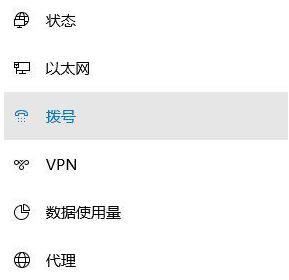
3、在右侧拨号下方 点击 宽带链接,然后点击【高级选项】。
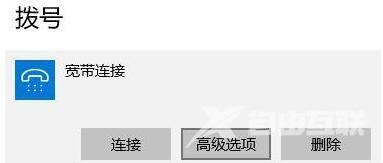
4、打开 宽带连接高级设置界面,我们移动到下面 自动配置 (自动设置可能会替代你输入的设置。若要使用你手动输入的设置,请先关闭自动设置)下方的 【自动检测】 开关打开即可。

方法二、
1、打开【设置】。
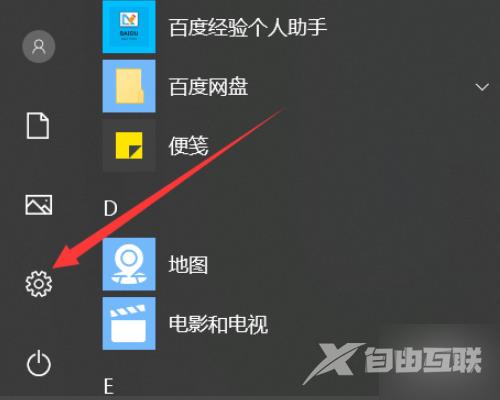
2、进入【更新和安全】。
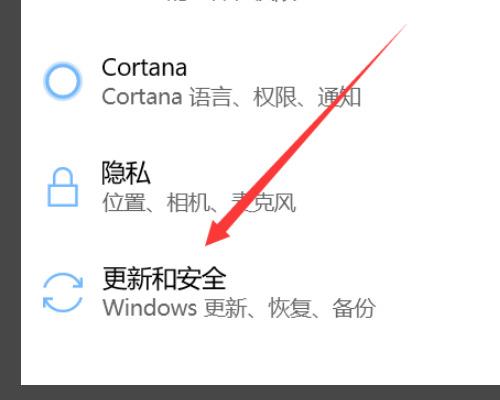
3、点击【查看更新历史记录】。
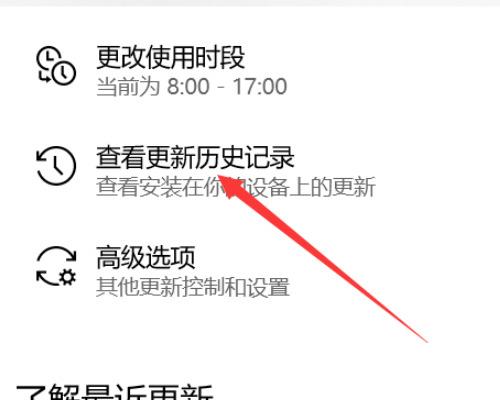
4、点击【卸载更新】。
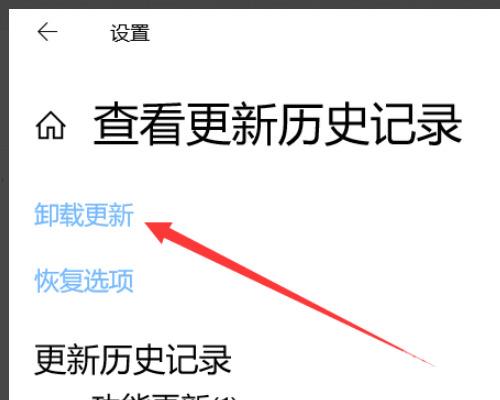
5、找到最近【更新系统的文件】,点击【卸载】即可。